
আজকের জামানায় চলার পথের অন্যতম অপরিহার্য একটি অংশ হয়ে দাড়িয়েছে ফেসবুক! নিজের তাৎক্ষনিক অবস্থা জানানোর এর জন্য ও সামাজিক যোগাযোগ রক্ষার মাধ্যম হিসেবে ফেসবুকের জুড়ি নেই।স্ট্যাটাস হালনাগাদের পাশাপাশি প্রতিনিয়ত ফেসবুকে আপলোড করা হচ্ছে ছবি, ভিডিও, গানসহ কোটি কোটি কন্টেন্ট। ছবি শেয়ারিং এর জন্য ফ্লিকার বা ইনস্টাগ্রামএর মতো সাইট থাকলেও অধিকাংশ মানুষের প্রথম পছন্দ 'ফেসবুক'। নিজের তোলা ছবি তাৎক্ষনিকভাবে সারা পৃথিবীতে ছড়িয়ে দেওয়ার জন্য বর্তমানে পছন্দের শীর্ষে রয়েছে ফেসবুক।
কাজের কথায় আসা যাক! আমরা যখন কোন ছবি ফেসবুকে শেয়ার করছি তা কিন্তু শুধু আমাদের ফেসবুক একাউন্টেই সংরক্ষিত হচ্ছে।অন্য কোন ওয়েবসাইটে তা সংরক্ষিত হচ্ছেনা। কোন কারনে যদি ফেসবুক একাউন্টটি হ্যাকড হয়,অথবা দুর্ঘটনাবশত ফেসবুক একাউন্টের এক্সেস হারিয়ে ফেলি তাহলে সাধের ছবিগুলো আর পাওয়া যাবেনা ! যদি ছবিগুলো কোন মেমোরী ডিক্সে অথবা কম্পিউটারে সংরক্ষণ না রাখা হয় তাহলে ফেসবুক একাউন্টের সাথে সাথে ছবিগুলোও চিরতরে হারিয়ে যাবে ! কিন্তু, ছবিগুলো যদি ফেসবুকের পাশাপাশি অন্যান্য ফটো শেয়ারিং সাইটে (যেমনঃ ফ্লিকার/ইনস্টাগ্রাম/গুগল প্লাস) সংরক্ষন (Back up) করে রাখা হয়, তাহলে ছবি হারানোর সম্ভাবনা নাই বললে চলে।একটা সাইটে এক্সেস হারালেও অন্যান্য সাইটে ছবিগুলো সংরক্ষিত থাকবে। কিন্তু একটা ছবি একসাথে কয়েকটি সাইটে আপলোড করা সময়সাপেক্ষ ও কষ্টসাধ্য ব্যাপার। তাছাড়া অনেক ইন্টারনেট ডাটাও দরকার এই কাজে। তাই সবার পক্ষে এই ছবি ব্যাকআপ রাখা সম্ভবপর নয়।
আজ আমরা দেখবো কিভাবে কোনরকম ডাটা খরচ করা ছাড়াই ফেসবুক একাউন্টের সব ছবি মাত্র কয়েক ক্লিকে ফ্লিকার/ইন্সটাগ্রাম/ গুগল প্লাস/ ব্যাকআপ রাখা যাবে। এই ব্যাকআপ রাখার জন্য আমরা যে পদ্ধতি ব্যবহার করবো তার নাম 'রিমোট আপলোড'। আর যে ওয়েবসাইটের মাধ্যমে ব্যাকআপের কাজ করবো সেটি হলো social photos। ব্যাকআপ রাখার সম্পূর্ন পদ্ধতিটা নীচে তুলে ধরা হলোঃ
১) সর্বপ্রথম এই সাইটে প্রবেশ করুনঃ
socialphotos.net
২)নীচের মতো একটা পেজ আসবে যার দুপাশে দুটো বক্স বা প্যান আছে।

৩)বামপাশের প্যানের 'Choose a social network' বাটনে ক্লিক করুন।এরপর যে মেন্যু লিস্ট আসবে সেটার 'Facebook' আইটেমে ক্লিক করুন।
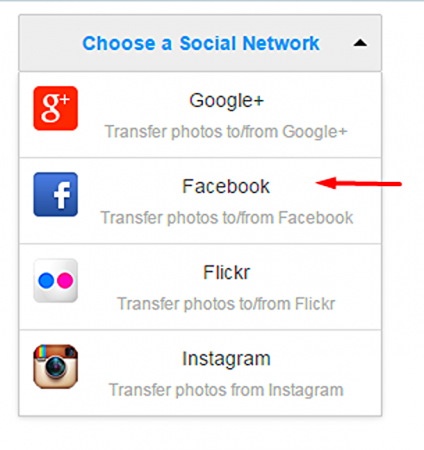
৪)এরপর ডানদিকের প্যানেরও 'Choose a social network' বাটনে ক্লিক করুন।এরপর যে মেন্যু লিস্ট আসবে সেটা থেকে আপনি যে সাইটে ছবি পাঠাতে বা ব্যাকআপ রাখতে চান সেটাতে ক্লিক করুন। আমি ব্যাকআপ রাখার জন্য ফ্লিকার বেঁছে নিয়েছি Flicker আইটেমে ক্লিক করেছি।

৫)বামদিকের প্যান থেকে যে ফেসবুক একাউন্টের ছবি ব্যাকআপ রাখবেন সেটিতে লগইন করুন। আর ডান দিকের প্যান থেকে ফ্লিকার বা অন্যান্য যে সাইটের একাউন্টে ব্যাকআপ রাখবেন সেটিতে লগইন করুন।


৬)খেয়াল করুন বামদিকের প্যানে আপনার ফেসবুক একাউন্টের সবগুলো অ্যালবাম দেখা যাচ্ছে। আর ডানদিকের প্যানে আপনার ব্যাকআপ সাইটের একাউন্ট প্রিভিউ দেখা যাচ্ছে।
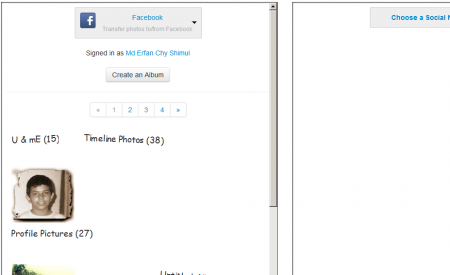
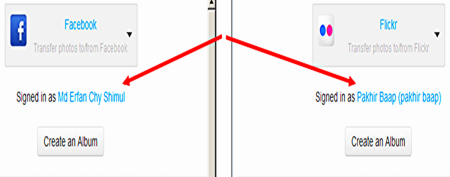
৭)এবার আপনি আপনার যে ফেসবুক অ্যালবাম বা ছবি ব্যাকআপ রাখবেন তা বামদিকের প্যান থেকে ড্র্যাগ(Drag) করে ডান দিকের প্যানে ছেড়ে দিন।
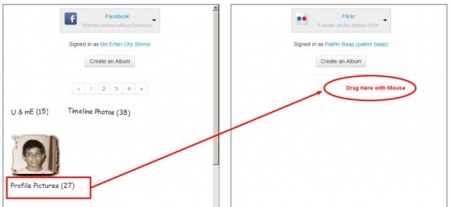
৮) ব্যাস কাজ শেষ। এবার আপনার ফেসবুক এলবামের ছবি রিমোটলি আপনার কাঙ্খিত সাইটে আপলোড হতে থাকবে। এই আপলোডে আপনার কোন ইন্টারনেট ডাটা খরচ করতে হবেনা।
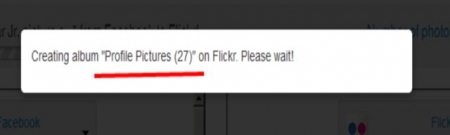
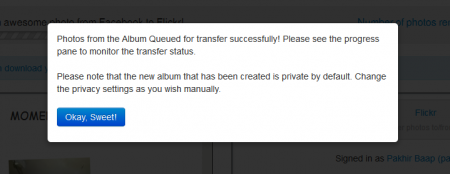

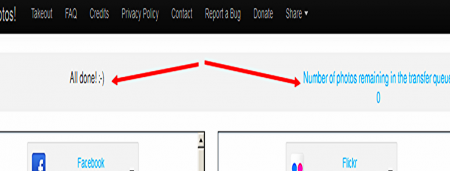
৯)এভাবে আপনার বাদবাকী অন্যান্য অ্যালবামগুলোও ড্র্যাগ করে ডানদিকের প্যানে নিয়ে যান।
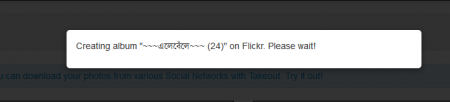
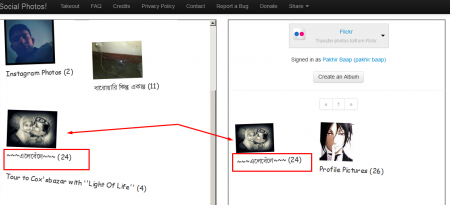
১০) সর্বশেষে যে সাইটে ছবি রিমোট আপলোড বা ব্যাকআপ রেখেছেন সেটিতে লগ-ইন করে চেক করে নিন সব ছবি ঠিকভাবে আপলোড হয়েছে কিনা।
একই প্রক্রিয়ার মাধ্যমে আপনি আপনার ফেসবুক একাউন্টের সব ছবি বিনা খরচে, বিনা কষ্টে গুগল প্লাস ও ইন্সটাগ্রামে ব্যাকআপ রাখতে পারবেন। গুগল প্লাস/ ফ্লিকার/ ইন্সটাগ্রামের ছবিও ফেসবুকে আনতে পারা যাবে এই সাইটের মাধ্যমে একইভাবে।
এডভান্সড ইউজারদের জন্য দুটো কথা বলে রাখছি- এই রিমোট আপলোড সম্পূর্ণ ফ্রি। অর্থাৎ যে ওয়েবসাইটের মাধ্যমে আপনি ব্যাকআপের কাজ করবেন তাদেরকে কোন প্রকার ফী দিতে হবেনা। এটি একটি ওপেনসোর্স প্রজেক্ট। আর সিকিউরিটি নিয়েও ভাবতে হবেনা। কারন এক্রিপশনের মাধ্যমে ডাটা আদান প্রদান হওয়ায় আপনার লগইন পাসওয়ার্ড বা ছবি কেউ হাতিয়ে নিতে পারবেনা।
আমার ফেসবুক একাউন্টের সবগুলো ছবি ফ্লিকার একাউন্টের ব্যাকআপ রেখেছি এই সাইটের মাধ্যমে। চাইলে ঘুরে আসতে পারেনঃ
আমার ফ্লিকার অ্যালবাম
ফেসবুকে আমি
সবাই ভালো থাকুন।
আমি পাখির বাপ। বিশ্বের সর্ববৃহৎ বিজ্ঞান ও প্রযুক্তির সৌশল নেটওয়ার্ক - টেকটিউনস এ আমি 8 বছর 11 মাস যাবৎ যুক্ত আছি। টেকটিউনস আমি এ পর্যন্ত 1 টি টিউন ও 2 টি টিউমেন্ট করেছি। টেকটিউনসে আমার 0 ফলোয়ার আছে এবং আমি টেকটিউনসে 0 টিউনারকে ফলো করি।
ইট-সিমেন্টে মোড়ানো এই যান্ত্রিক নগরে আমি একজন নিঃসঙ্গ বেদুঈন!
Nice Post, Very Helpfull